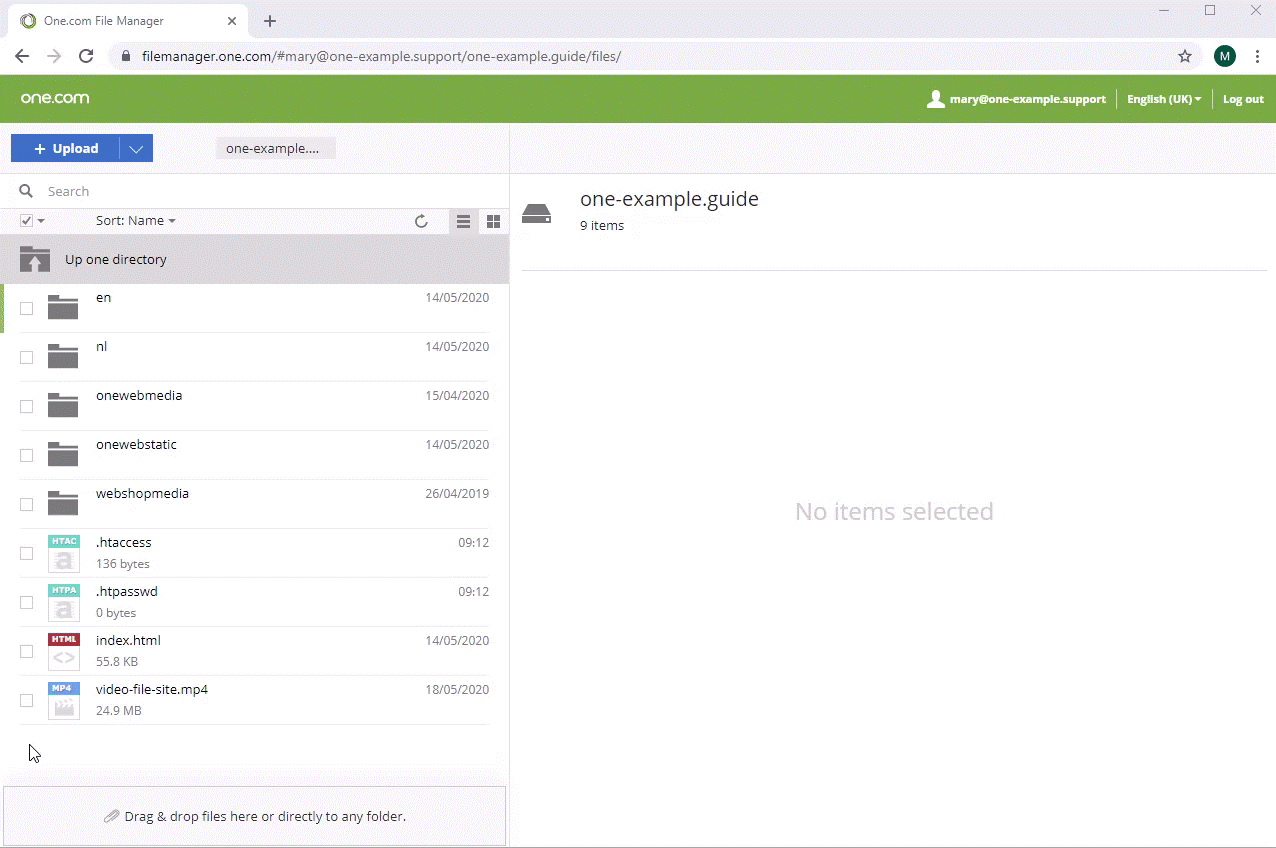رمز گذاري سايت چگونه انجام مي گيرد؟ توجه كنيد كه چگونه در همان ابتدا ، قبل از بخش"https://learning.linkedin.com/blog"، يك قفل كوچك وجود دارد؟اين بدان معني است كه ارتباط بين مرورگر شما و سروري كه اين مقاله در آن وجود دارد امنيت بوده و رمزگذاري شده است. در آينده نزديك ، اين بدان معني است كه اتصال شما به طور قابل توجهي سريعتر از قبل است.
رمز گذاري روي سايت چيست
رمزگذاري سايت روشي براي اطمينان از انتقال اطلاعات به وب سايت است. با رمزنگاري اطلاعات منتقل شده و با استفاده از گواهي هاي امنيتي براي شناسايي و احراز هويت وب سايت ، امنيت ترافيك وب سايت را تضمين مي كند. اين همان فناوري است كه بانكها در سراسر جهان براي ايمن سازي سايتهاي بانكي آنلاين خود استفاده مي كنند.
با توجه به ارائه دهنده ميزباني خود ، رمز گذاري سايت آن ممكن است 15 دقيقه طول بكشد از آنجا كه اكنون بيشتر شركتهاي ميزبان از رمزگذاري سايت پشتيباني مي كنند ، فرض مي كنيم شما به راحتي مي توانيد تنظيمات را انجام دهيد. اگر ارائه دهنده خدمات شما از SSL پشتيباني نمي كند ، بايد تغيير دهيد و آن را پشتيباني كنيد.
براي شروع رمز گذاري سايت به يك گواهينامه TLS / SSL نياز داريد. شما بايد بتوانيد اين را از ارائه دهنده ميزباني خود خريداري كنيد. اگرچه ممكن است بهترين معامله را نداشته باشيد ، خريد از ارائه دهنده ميزباني شما اغلب به معناي راه اندازي خودكار است. اگر مي خواهيد عملكرد بهتري داشته باشيد، مي توانيد از يك سازمان صدور گواهينامه شخص ثالث خريد كنيد.
همچنين ميتوانيد بخوانيد: گواهي SSL چيست؟
پس از خريد گواهينامه اي براي شما صادر مي شود. اين همان چيزي است كه وب سايت هاي رمزگذاري شده را خاص مي كند. شما بايد اطلاعات مربوط به سازمان / شركت را با استفاده از وب سايتي كه رمزگذاري مي كنيد ارائه دهيد. پس از ارائه اطلاعات شركت ، ايميلي به همراه گواهي خود دريافت خواهيد كرد.
براي رمز گذاري سايت گواهينامه خود را به ارائه دهنده ميزباني خود مي بريد و يا آن را بارگذاري مي كنيد يا آن را در فرم كپي و جايگذاري مي كنيد. از آنجا كه هر ارائه دهنده ميزباني ، تنظيم رمز گذاري سايت را كمي متفاوت انجام مي دهد ، ممكن است لازم باشد با پشتيباني فني ارائه دهنده خود صحبت كنيد. ممكن است انجام اين تغييرات چند ساعت طول بكشد ، اما وب سايت شما اكنون براي رمزگذاري تنظيم شده است. اكنون فقط بايد اطمينان حاصل كنيد كه بازديد كنندگان مي توانند نسخه رمزگذاري شده سايت شما را مشاهده كنند.
براي رمزگذاري سايت اگر از وردپرس استفاده مي كنيد (بسيار عالي است) مي توانيد با رفتن به تنظيمات>عمومي URL خود را از https از http تغيير دهيد. تمام شد ، كار شما تمام شد! ترافيك وب سايت شما اكنون رمزگذاري شده است. اين شامل داشبورد سرپرست شما نيز مي باشد ، بنابراين اكنون مي توانيد از هرجاي ديگر با ايمني وارد شويد و عمليات ارسال را انجام دهيد.
اما اگر از وردپرس استفاده نمي كنيد چه مي كنيد؟ اگر از وردپرس استفاده نمي كنيد براي رمز گذاري سايت ، بايد بتوانيد فايل .htaccess خود را ويرايش كنيد. اين از طريق SFTP در پوشه اصلي دامنه شما است. مي توانيد اين كد را كپي و جايگذاري كنيد ، و example.com را با دامنه خود جايگزين كنيد.
گذاشتن پسورد بر روي صفحه اصلي سايت
قصد داريم در ادامه رمز گذاري سايت براي شما توضيح بدهيم كه چگونه مي توانيد از وب سايت خود - يا يك فايل يا فهرست خاص - با رمز عبور محافظت كنيد ، بنابراين فقط كاربران مجاز مي توانند به آن دسترسي پيدا كنند.
مرحله 1
File Manager را در صفحه كنترل one.com باز كنيد
وارد صفحه كنترل one.com شويد
بر روي آيكون File Managerو سپس بر روي Files & Security كليك كنيد.
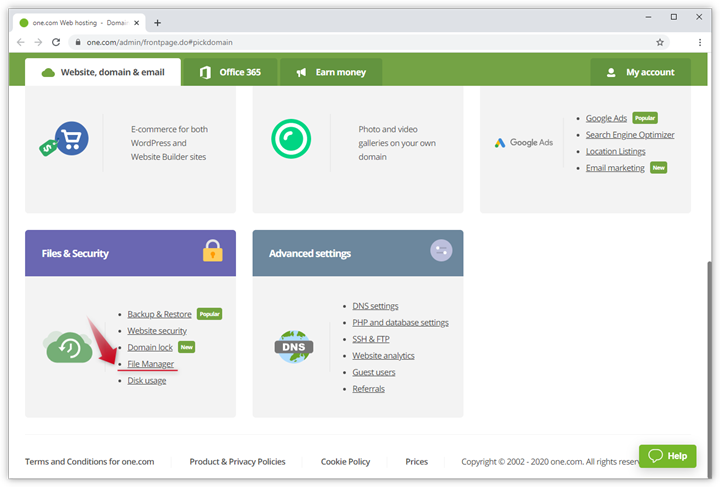
مرحله 2
فايل هاي .htaccess و .htpasswd را ايجاد كنيد
شما بايد پرونده ها را در محلي كه مي خواهيد محافظت كنيد ايجاد كنيد. بنابراين ، اگر مي خواهيد از كل سايت خود محافظت كنيد ، در فهرست اصلي برويد در صورتي كه مي خواهيد از يك پرونده يا پوشه محافظت كنيد ، بايد به آن فهرست برويد.
به فهرست (پوشه) برويد كه مي خواهيد با رمز عبور از آن محافظت كنيد.
روي پيكان رو به پايين در كنار دكمه + بارگذاري كليك كنيد و فهرست امن را انتخاب كنيد.
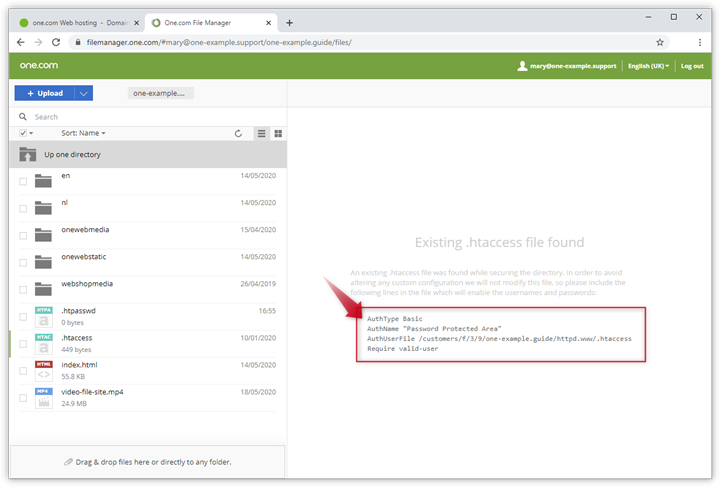
مرحله 3
پيكربندي را در پرونده .htaccess موجود جايگذاري كنيد (اختياري)
توجه: فقط در صورت داشتن پرونده .htaccess موجود فقط بايد اين مرحله را دنبال كنيد.
خطوط ارائه شده در وسط صفحه خود را كپي كنيد.
فايل .htaccess را انتخاب كرده و بر روي ويرايش كليك كنيد
پيكربندي را در بالا ، بالاي قانون (هاي) موجود جايگذاري كنيد.
روي ذخيره در بالاي صفحه كليك كنيد.
مرحله 4
نام كاربري و رمز عبور ايجاد كنيد
مي توانيد به تعداد مورد نياز ورود به سيستم ايجاد كنيد و همچنين مي توانيد دوباره آنها را حذف كنيد. نام كاربري فقط مي تواند حاوي حروف و اعداد باشد.
فايلي را با نام .htpasswd انتخاب كنيد.
روي نماد پرونده بزرگ در سمت راست صفحه خود كليك كنيد.
نام كاربري و رمز ورود را وارد كنيد. فراموش نكنيد كه رمز عبور را در جاي ديگري ذخيره كنيد.
بر روي سيو كليك كنيد
نكته: اگر گذرواژه را به خاطر نمي آوريد ، مي توانيد با كليك روي"x"كنار كاربر ، كاربر موجود را حذف كرده و سپس دوباره ايجاد كنيد.
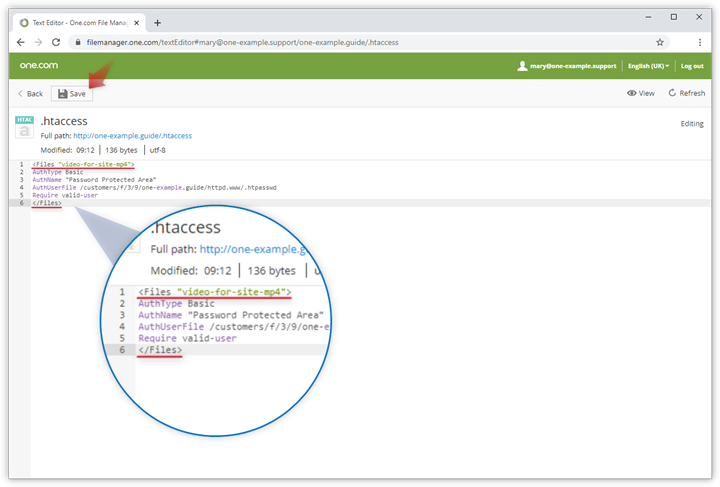
مرحله 5
پيكربندي .htaccess را براي محافظت از يك فايل خاص تنظيم كنيد (اختياري)
براي تنظيم پيكربندي .htaccess اين مراحل را دنبال كنيد تا فقط از يك پرونده محافظت كند و نه از كل پوشه.
فايل .htaccess را انتخاب كرده و بر روي ويرايش كليك كنيد.
كد را با افزودن خطوط زير در بالا و پايين ، جايگزين"file-name-here"با فايلي كه مي خواهيد محافظت كرده را تنظيم كنيد:
روي ذخيره در بالاي صفحه كليك كنيد.
مرحله 6
انجام شد!
وقتي وب سايت خود را در مرورگر خود باز مي كنيد ، اكنون صفحه ورود به سيستم مي خواهيد كه نام كاربري و رمز عبور را درخواست مي كند.
چگونه سايت ها را در گوشي خود بلاك كنيم
در ادامه مبحث رمزگذاري سايت بايد بدانيد كه در گوشي هاي Android ، چندين راه مختلف وجود دارد كه مي توانيد انجام دهيد. اگر تلفن روت شده داريد ، مي توانيد با ويرايش فايل ميزبان در دستگاه خود ، وب سايتها را مسدود كنيد تا سايتهايي را كه مي خواهيد مسدود كنيد ، هدايت كنيد. شما به يك مدير پرونده و يك ويرايشگر متن نياز داريد - ساده ترين گزينه استفاده از برنامه مورد علاقه ما ES File Explorer است كه به شما امكان مي دهد هر دو كار را انجام دهيد. در اينجا نحوه كار آن آورده شده است.
1-ES File Explorer را نصب كنيد. ES File Explorer را باز كنيد و روي دكمه فهرست در بالا سمت چپ ضربه بزنيد. روي محلي>دستگاه>سيستم>و غيره ضربه بزنيد.
2-در اين پوشه ، فايلي به نام ميزبان را مشاهده خواهيد كرد - روي آن ضربه بزنيد و در فهرست بازشو ، روي نوشتار ضربه بزنيد. در پاپ آپ بعدي ، روي ES Note Editor ضربه بزنيد.
3-روي دكمه ويرايش در نوار بالا ضربه بزنيد.
4-اكنون ، شما در حال ويرايش پرونده هستيد و براي مسدود كردن سايت ها ، مي خواهيد DNS آنها را هدايت كنيد. براي اين كار ، فقط يك خط جديد شروع كنيد و "127.0.0.1 www.blockedwebsite.com" (بدون نقل قول ها ، جايي كه وب سايت مسدود شده نام سايتي است كه شما مسدود مي كنيد) را براي هر وب سايتي كه مي خواهيد مسدود كنيد تايپ كنيد. براي مثال ، براي مسدود كردن Google ، بايد 127.0.0.1 www.google.com را تايپ كنيد.
5-دستگاه Android خود را دوباره راه اندازي كنيد.
اگر اين روش براي شما بسيار پيچيده است ، مي توانيد يك برنامه ضد ويروس مانند Trend Micro نصب كنيد كه به شما امكان مي دهد وب سايت ها را مسدود كنيد
چگونه براي گوگل رمز بگذاريم
در ادامه رمز گذاري سايت ، رمزگذاري Google Drive در حالت استراحت به پرونده هايي گفته مي شود كه بين كاربران جابجا نمي شوند. در اينجا دو سطح امنيت وجود دارد:
رفتار پيش فرض
پس از ورود كاربران به حساب Google Drive خود و تلاش براي دسترسي به فايلي ، رمزگشايي و براي مشاهده يا ويرايش ارائه مي شود.
هيچ كليد رمز عبور ويژه پرونده خاصي مورد نياز نيست. اين سطح اساسي امنيت ورود به سيستم ، يك محافظت پيش فرض Google است.
با نرم افزار رمزگذاري درايو
فايلهاي رمزگذاري شده با استفاده از يك نرم افزار رمزگذاري درايو ، كاربران را مجبور مي كنند قبل از باز كردن پرونده ، كليدهاي رمز عبور را وارد كنند.
اين يك سطح امنيتي اضافي است كه در صورت مصالحه در سطح محافظت از سطح پيش فرض ، كمك مي كند.
رمزگذاري Google Drive در حمل و نقل
رمزگذاري درايو در حين انتقال نوع رمزگذاري است كه به موجب آن پيوندها يا پيوستهاي فايل Google Drive براي ساير كاربران - چه در داخل و چه در خارج از دامنه - ارسال مي شود.
در اينجا نيز دو سطح امنيت وجود دارد:
1 -رفتار پيش فرض:
اگر گيرنده اجازه دسترسي دارد - مجاز يا غيرمجاز (از طريق روش هاي غيرقانوني مانند هك كردن) - پرونده رمزگذاري نشده و براي مشاهده يا ويرايش ارائه مي شود.
هيچ كليد رمز عبور ويژه پرونده خاصي مورد نياز نيست.
2 -با نرم افزار رمزگذاري درايو:
پرونده هاي رمزگذاري شده با استفاده از يك نرم افزار رمزگذاري درايو ، گيرنده را ملزم مي كند قبل از باز كردن رمز عبور آن پرونده خاص را وارد كند - صرف نظر از اينكه گيرنده اجازه دسترسي دارد يا خير.
پرونده هاي موجود در Google Drive را مي توان جداگانه يا با هم در يك پوشه رمزگذاري كرد.
پس از رمزگذاري يك پوشه ، تمام پرونده هاي موجود در پوشه به طور خودكار رمزگذاري مي شوند.
چگونه يك مرور گر را رمز گذاري كنيم
چگونه مي توان همه داده ها را با Chrome رمزگذاري كرد؟
اين گزينه اكنون با ساخت معمولي Chrome در دسترس است و شما بايد جديدترين Chromium Build را نصب كنيد. براي شروع بارگيري ، فقط روي پيوند نصب كننده كليك كنيد.
اكنون بر روي نماد دسكتاپ براي Chromium كليك راست كرده و قسمت هدف را جستجو كنيد. همانطور كه در تصوير زير نشان داده شده است ، "-enable-sync-encryption"را بدون نقل قول تايپ كنيد.
اكنون ساخت Chromium از Chrome را باز كنيد (اين بايد يك نماد رنگي نقره اي از رنگ Chrome در دسكتاپ شما باشد) و تنظيمات شخصي (موارد شخصي) را در مرورگر خود جستجو كنيد. همچنين مرورگر خود را با مرورگر عادي Chrome خود با حساب Google خود همگام سازي كنيد.
با كليك بر روي نماد آچار و سپس گزينه ها مي توان به اين مورد دسترسي داشت. روش سريع ديگر تايپ كردن"chrome: // settings / personal"در نوار آدرس مرورگر است.
چگونه يك سايت را ريپورت كنيم
اگر سايتي پيدا كرديد كه ميزبان محتوايي است كه شما ايجاد كرده ايد اما بدون اجازه شما ، چند روش مختلف براي گزارش وجود دارد. اولين مورد اين است كه مستقيماً با سايت تماس بگيريد و به آنها اطلاع دهيد كه شما مالك محتوا هستيد ، زيرا ممكن است آنها از آن اطلاع نداشته باشند.
در صورت عدم موفقيت ، مي توانيد به جاي آن به شركت ميزبان وب برويد. براي بررسي اينكه چه كسي سايت متخلف را ميزباني مي كند به who.is برويد و URL را وارد كنيد. در زير اطلاعات ثبت نام بايد نام شركت را مشاهده كنيد. اكنون آنها را گوگل كنيد و به دنبال يك ايميل يا شماره تماس باشيد.
- http://bookmarksknot.com/story8919422/%D8%AF%D9%88%D8%B1%D8%A8%DB%8C%D9%86-%D9%85%D8%AF%D8%A7%D8%B1%D8%A8%D8%B3%D8%AA%D9%87-%D8%B4%DB%8C%D8%B1%D8%A7%D8%B2
- http://bookmarksknot.com/story8919432/%D8%AF%D9%88%D8%B1%D8%A8%DB%8C%D9%86-%D9%85%D8%AF%D8%A7%D8%B1%D8%A8%D8%B3%D8%AA%D9%87-%D9%85%D8%AE%D9%81%DB%8C
- http://bookmarksknot.com/story8919435/%D8%AF%D9%88%D8%B1%D8%A8%DB%8C%D9%86-%D9%85%D8%AF%D8%A7%D8%B1%D8%A8%D8%B3%D8%AA%D9%87-%D8%A7%D8%B5%D9%81%D9%87%D8%A7%D9%86
- http://bookmarksknot.com/story8919618/%D8%AF%D9%88%D8%B1%D8%A8%DB%8C%D9%86-%D9%85%D8%AF%D8%A7%D8%B1%D8%A8%D8%B3%D8%AA%D9%87-%D9%85%D8%B4%D9%87%D8%AF
- http://bookmarksknot.com/story8919640/%D8%AA%D8%B3%D8%AA-%DA%A9%D8%A7%D8%A8%D9%84-%D8%B4%D8%A8%DA%A9%D9%87
- http://bookmarksknot.com/story8919649/%D8%AF%D9%88%D8%B1%D8%A8%DB%8C%D9%86-%D9%85%D8%AF%D8%A7%D8%B1%D8%A8%D8%B3%D8%AA%D9%87-%D8%A2%D9%86%D8%A7%D9%84%D9%88%DA%AF
- http://bookmarksknot.com/story8919672/%D8%AF%D9%88%D8%B1%D8%A8%DB%8C%D9%86-%D8%AD%D8%B1%D8%A7%D8%B1%D8%AA%DB%8C
- http://bookmarksknot.com/story8919686/%D8%AF%D9%88%D8%B1%D8%A8%DB%8C%D9%86-%D9%85%D8%AF%D8%A7%D8%B1%D8%A8%D8%B3%D8%AA%D9%87-%D8%AA%D8%AD%D8%AA-%D8%B4%D8%A8%DA%A9%D9%87
- http://bookmarksknot.com/story8919702/%D8%AF%D9%88%D8%B1%D8%A8%DB%8C%D9%86-%D9%85%D8%AF%D8%A7%D8%B1%D8%A8%D8%B3%D8%AA%D9%87-%D8%AF%DB%8C%D8%AF-%D8%AF%D8%B1-%D8%B4%D8%A8